11 correções: não é possível inserir texto no terminal no Linux
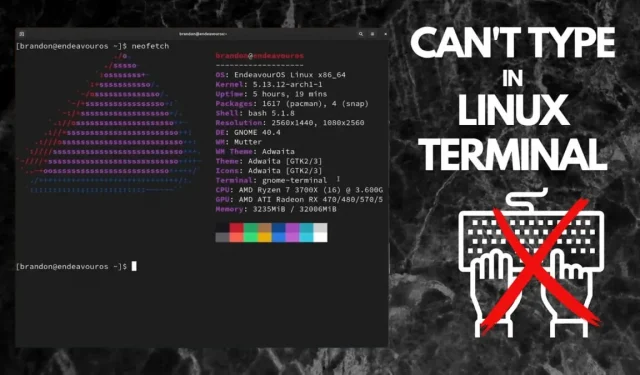
Você abriu um terminal Linux para criar um arquivo de script, mas o terminal continua travando ou não reconhece o que você está digitando? Usar comandos de terminal é a maneira mais eficiente de navegar em todas as distribuições do Linux.
Mesmo as melhores ferramentas têm suas desvantagens. Este artigo abordará soluções simples para corrigir o problema Cant Type in Terminal em dispositivos Linux.
Por que você não pode digitar no terminal Linux?
O shell BASH fornecido pelo Linux é o terminal mais poderoso de todos os tempos e tem mais recursos do que o PowerShell da Microsoft.
Usuários experientes do Linux se deparam com problemas em que algumas teclas do teclado não são reconhecidas ou diferentes caracteres de controle estão fora do lugar ao usar o terminal.
Depois de analisar algumas das melhores respostas para o tópico de perguntas fornecido pela comunidade online, aqui estão alguns motivos pelos quais o problema “Não é possível digitar no terminal” ocorre no Linux:
- A janela do terminal não pode ser selecionada ou executada no modo somente leitura enquanto você digita comandos.
- Devido a alguma entrada desconhecida nos arquivos de configuração do terminal, o terminal pode ignorar qualquer pressionamento de tecla ou interpretar mal o caractere de controle.
- Como medida de segurança, o cursor do terminal não exibirá os caracteres do teclado ao inserir senhas em um shell de login.
- Processos ou tarefas em segundo plano em execução em outra janela do terminal podem fazer com que o atual congele devido ao uso intenso do disco rígido.
- Alguns editores de texto integrados do Linux, como o vim, não exibem o que você digita no modo de comando.
- Um teclado defeituoso ou outras falhas de hardware podem resultar na incapacidade de digitar no terminal no Linux.
Como corrigir o problema de digitação no terminal no Linux?
- Verifique se a janela do terminal Linux está em foco
- Verifique se você está digitando uma senha ao fazer login
- Reinicie seu terminal Linux.
- Verificando a interrupção das operações em segundo plano
- Desative o modo somente leitura
- Verificando falhas ao usar o Linux em uma conexão SSH
- Verifique e edite o arquivo do sistema. inputrc
- Feche outros aplicativos em execução para reduzir a carga no disco rígido
- Verifique se o teclado e outro dispositivo de entrada estão conectados corretamente
- Arquivos de configuração do terminal de hard reset
- Reinicie seu sistema operacional Linux
1. Verifique se a janela do terminal Linux está em foco
Durante a multitarefa, você pode encontrar o problema “Não é possível digitar o terminal no Linux” simplesmente porque a janela do terminal para a qual você está prestes a enviar um sinal de teclado não está selecionada/fora de foco.
- Antes de inserir qualquer comando, clique uma vez na janela do terminal para selecioná-lo e dar ao Linux uma explicação adequada de onde você deseja escrever.
- Outro motivo provável para esse problema é a interferência constante de certos aplicativos executados em segundo plano. Descubra se o pop-up mantém o terminal fora de foco.
- Devido às regras de gerenciamento de janelas invisíveis, os terminais do KDE geralmente encontram o problema Cant Type in Terminal no Linux.
- Essa regra nunca pode dar foco ao seu terminal, colocá-lo em um local predefinido ou recolher automaticamente.
- Para visualizar essas regras, clique com o botão direito do mouse na barra de título da janela do terminal > Mais ações > Configurações específicas do aplicativo.
- Certifique-se de que todas as caixas de seleção na guia Tamanho e Posição estejam desmarcadas.
- Vá para Aparência e correções e habilite Prevenção contra roubo de foco e Proteção contra roubo de foco.
- Selecione Lembrar para cada um.
- Clique em OK para sair.
2. Verifique se você está inserindo uma senha ao fazer login
Enfrentar o problema “Não é possível digitar no terminal” no Linux é normal se você inserir uma senha:
- Por motivos de privacidade, o Linux não exibe a senha no terminal quando você tenta usar um comando com autenticação root, como sudo nano /etc/hosts.
- Embora inserir uma senha em outro lugar possa exibir asteriscos ou pontos, o terminal Linux não exibirá nada como uma forte medida de segurança.
- Para contornar essa situação, insira a senha no shell de login e pressione Enter.
- Se sua senha estiver incorreta, pressione Ctrl + Z ou Ctrl + C para interromper o processo em qualquer tipo de terminal.
3. Reinicie o terminal Linux.
O problema “Não é possível digitar no terminal” pode ocorrer ao emular um terminal Linux por meio do Windows Subsystem for Linux (WSL). Uma simples reinicialização do terminal resolverá este problema:
- Feche a janela do terminal clicando no botão “Sair” no canto superior direito.
- Você também pode digitar exit no terminal e pressionar Enter.
- Reinicie o terminal usando o comando wsl no PowerShell ou inicie o kernel do Linux instalado no menu Iniciar.
4. Verifique a interrupção das operações em segundo plano
Muitas vezes subestimamos quanto tempo levará para concluir tarefas específicas. Se depois de executar o comando seu terminal congela e não responde mais aos sinais das teclas, ele pode não ter concluído sua tarefa anterior:
- Clique em um terminal que não responde e pressione as teclas Ctrl+Z ao mesmo tempo para pausar qualquer tarefa em execução ou pendente.
- Se o seu terminal se recuperar de um travamento, execute o comando bg para retomar a tarefa em segundo plano.
- Você também pode pressionar Ctrl + C para interromper um processo em execução e sair do aplicativo. Forçar o fechamento excluirá todo o trabalho não salvo.
5. Desative o modo somente leitura
O terminal gnome usado pelo Ubuntu fornece um modo somente leitura, que pode levar ao problema Cant Type in Terminal no Linux:
- A habilitação do modo somente leitura descarta qualquer sinal de teclado no terminal.
- Você pode desativá-lo clicando no ícone “Menu” na barra de título do terminal e desativando o recurso “Somente leitura”.
6. Verifique se há falhas ao usar o terminal na conexão SSH
Ao usar um shell Linux remotamente por meio de uma conexão SSH, qualquer falha de rede ou encerramento abrupto da sessão pode fazer com que o terminal Linux congele ou não consiga ver o que você está digitando:
- Execute “~”. ou use a combinação Ctrl + D para encerrar uma sessão SSH ativa. Entre novamente usando suas credenciais.
- Digite stty sane e pressione Enter. Este comando stty redefinirá todas as configurações do terminal para seus padrões.
- Se o terminal ainda travar, reinicie o computador host ou roteador.
- Entre em contato com seu ISP para encontrar qualquer problema de conectividade se o terminal estiver se comportando abruptamente ou respondendo brevemente.
7. Verifique e edite o arquivo do sistema. inputrc
Se você conseguir digitar no terminal, mas alguns caracteres não forem exibidos, seu arquivo de configuração do terminal “.inputrc” pode estar corrompido.
- No passado, você pode ter acidentalmente filtrado alguns caracteres devido a uma entrada de parâmetro inválido.
- Por exemplo, usar o bind TAB:menu-complete em vez de apenas TAB:menu-complete irá ignorar os sinais do teclado com a letra “b” porque “bind” não é uma palavra-chave reconhecida no arquivo. inputrc.
- Use qualquer editor Linux para verificar “~/.inputrc” e “/etc/inputrc”. Exclua tudo o que você digitou anteriormente ou qualquer caractere que pareça incomum para você e salve-o.
8. Feche outros aplicativos em execução para reduzir a carga em seu disco rígido
A multitarefa em um dispositivo Linux pode parecer fácil, mas executar muitos aplicativos que consomem muitos recursos ao mesmo tempo pode causar o problema “Não é possível inserir texto no terminal” no Linux.
- Você sempre pode sair das tarefas que não estão respondendo ou demorando muito pressionando os atalhos de teclado Ctrl + C.
9. Certifique-se de que seu teclado e outro dispositivo de entrada estejam conectados corretamente
É difícil acreditar na explicação mais plausível, mas a incapacidade de digitar no terminal Linux pode ser devido a uma conexão defeituosa entre o teclado e a porta serial USB ou teclas do teclado danificadas:
- Conecte qualquer teclado externo e tente digitar no terminal.
- O problema é o teclado com defeito, se você conseguir digitar com sucesso agora.
- Entre em contato com um técnico de PC para encontrar problemas com seu teclado interno.
10. Arquivos de configuração do terminal de hard reset
Redefinir as configurações do terminal para seus padrões geralmente é a melhor solução para corrigir um problema de digitação do terminal no Linux.
- Quando o terminal estiver aberto, digite reset e pressione Enter.
- Você também pode executar o comando reset -c para simplesmente redefinir os símbolos responsáveis por esse problema.
11. Reinicialize o sistema operacional Linux.
Como opção final, reinicie completamente o Linux. O problema pode não estar relacionado ao terminal. Outra coisa pode ter causado o travamento do sistema. Se todas as outras soluções falharem, reinicie todo o sistema, não apenas a instância do terminal.
- Digite reboot no terminal e pressione Enter.
Conclusão
Embora o problema “Não é possível inserir texto no terminal” no Linux possa parecer difícil de resolver, esperamos que as soluções fornecidas neste artigo o ajudem a voltar rapidamente à tarefa de script.



Deixe um comentário